உங்களுக்கு தேவைப்பட்டால் எக்செல் இல் படங்களை எவ்வாறு செருகுவது அதை எப்படி செய்வது என்று உங்களுக்குத் தெரியாது, உங்கள் அமைதியை இழக்காதீர்கள், இந்த கட்டுரையில் நீங்கள் அதை எப்படி செய்வது என்று கற்றுக்கொள்ளலாம். எக்செல் அதன் பயனர்களுக்கு வழங்கும் மிகவும் பயனுள்ள கருவிகளில் ஒன்றைப் படித்து தெரிந்து கொள்ளுங்கள், நீங்கள் இந்த நன்மையைப் பயன்படுத்திக் கொள்ளலாம் மற்றும் மைக்ரோசாப்ட் திட்டத்தில் சிறந்த தேர்ச்சி பெறலாம்.
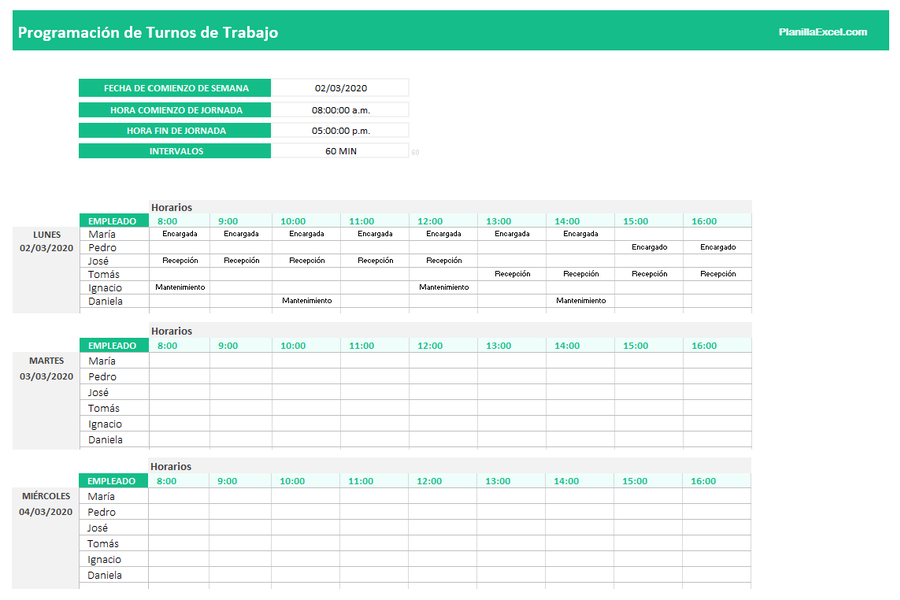
எக்செல் இல் படங்களைச் செருகவும்
எக்செல் படங்களை எப்படி செருகுவது?
பயனர்கள் விரிதாள்களை உருவாக்கவும், திருத்தவும், பகிரவும் மற்றும் கணக்கியல், தணிக்கை மற்றும் நிதி போன்ற துறைகளில் வேலை செய்ய அனுமதிக்கும் கருவிகளின் விரிவான பட்டியலுக்காக தொழில்நுட்ப உலகின் சிறந்த பயன்பாடுகளில் ஒன்றாக அறியப்படுகிறது.
எக்செல் மாஸ்டர் கற்றல் அது பயனர்களுக்கு வழங்கும் ஆயிரக்கணக்கான செயல்பாடுகளின் காரணமாக சிக்கலானது, ஆனால் இந்த நிகழ்ச்சியை சிறந்த முறையில் மாஸ்டர் செய்வது எப்படி என்பதை அறிவது, இந்த திட்டத்தில் செயல்பாடுகளைச் செய்வது மிகவும் வசதியானது.
உலகெங்கிலும் உள்ள ஆயிரக்கணக்கான பயனர்கள் ஆச்சரியப்படுகிறார்கள் எப்படி செருக படங்கள் en எக்செல் ஏனெனில் இந்த தகவலை வழங்கும் எந்த அறிவுறுத்தல்களும் இல்லை. எக்செல் இல் ஒரு படத்தைச் செருகுவது விரும்பிய படத்தை பணித்தாள்களின் கலங்களில் காணும்படி செய்வதாகும், எனவே ஒரே தாளை பிரிக்கும் கோடுகள் காணப்படாது.
பொதுவாக ஒரு படம் விரிதாளில் சேர்க்கப்படும் போது, படம் சாதாரண கலங்களில் சேர்க்கப்படவில்லை, எனவே இங்கே கற்றுக்கொள்ள ஒரு தொடர் படிகள் உள்ளன எப்படி செருக படங்கள் en எக்செல்.
படிப்படியாக அவற்றைச் செருகவும்
வெளிப்படையாக, இந்த தொடர் நடவடிக்கைகளின் முதல் விஷயம் எக்செல் நிரலை கணினியில் நிறுவ வேண்டும். இந்த நிரல் நிறுவப்படவில்லை என்றால், அதை இணையத்திலிருந்து பதிவிறக்கம் செய்ய வேண்டும். பொதுவாக இந்த நிரல் விண்டோஸ் இயக்க முறைமை கொண்ட கணினிகளில் சேர்க்கப்பட்டுள்ளது.
நீங்கள் ஏற்கனவே நிரலை நிறுவியிருந்தால், வேறு எந்த நாளையும் போல சாதாரண வழியில் மட்டுமே தொடங்க வேண்டும். ஒரு விரிதாள் திறக்கப்பட வேண்டும், அதன் பிறகு "செருக" என்று சொல்லும் தாவல் அமைந்திருக்க வேண்டும், இதை "முகப்பு" என்ற தாவலுக்கும் "வடிவமைப்பு" தாவலுக்கும் இடையில் அமைந்துள்ள நிரலின் மேல் பட்டியில் உச்சரிக்கப்படும் விதத்தில் காணலாம். பக்கத்தின். "
மேற்கூறியவற்றைச் செய்தபின், "செருகு" என்று சொல்லும் தாவலைக் கண்டறிந்து, பின்னர் "படத்தை" தேர்ந்தெடுத்து, செருக விரும்பிய படத்தை தேர்வு செய்யவும். இந்த படம் பிரதிபலிக்க வேண்டுமானால் அதை ஏதாவது ஒரு வகையில் கணினியில் பதிவிறக்கம் செய்ய வேண்டும் அல்லது சேமிக்க வேண்டும்.
நீங்கள் கலங்களுக்குள் செருக விரும்பும் படத்தை உள்ளிட்ட பிறகு, அதனுடன் தொடர்புடைய கலத்திற்குள் படத்தை வரையறுக்க தொடர வேண்டும். இந்த செயல்முறை மேற்கொள்ளப்படுவதற்கு, படத்தின் அளவை நீங்கள் மாற்றியமைக்க விரும்பும் அளவுக்கு திருத்த வேண்டும். இதற்குப் பிறகு, கலத்தின் மையத்தில் அதை நிலைநிறுத்த முடியும் என்று கேள்விக்குரிய படம் இடமாற்றம் செய்யப்படும்.
தொடர்ச்சி
கலத்தின் மையத்தில் உள்ள படத்தைக் கண்டறிவதன் மூலம், "அளவு மற்றும் பண்புகள்" என்ற பகுதியைக் கண்டுபிடிக்க படத்தின் மீது வலது கிளிக் செய்யவும், இந்த மெனுவில் நீங்கள் தோன்றும் பண்புகள் தாவலைக் கிளிக் செய்ய வேண்டும் "நகர்த்து மற்றும் கலங்களின் அளவு "," நகர்த்தவும், ஆனால் கலங்களின் அளவை மாற்ற வேண்டாம் "," கலங்களை நகர்த்த வேண்டாம் அல்லது மறுஅளவிடுங்கள் ".
முதல் விருப்பத்தை தேர்வு செய்ய வேண்டும், அதனால், செல் அளவு மாற்றப்படும்போது, படம் மாற்றியமைக்கப்பட்டது, இதனால் படம் தொடர்புடைய கலத்தில் செருகப்படும். ஒன்றுக்கு மேற்பட்ட படங்கள் இருந்தால், நீங்கள் செய்ய விரும்பும் ஒவ்வொரு படத்திற்கும் கலத்திற்கும் மட்டுமே செயல்முறை மீண்டும் செய்யப்பட வேண்டும்.
எக்செல் கலத்தில் ஒரு படத்தைச் செருகுவது தரவு அட்டவணையை உருவாக்கும் போது மிகவும் சாதகமானது, இது தயாரிக்கப்படும் அட்டவணையில் பிரதிபலிக்கப்பட வேண்டிய தயாரிப்புக்கு உதாரணம் காட்டும் ஒரு படம் தேவைப்படுகிறது.
இது ஒரு சிறந்த வழியில் ஒழுங்கைக் கொண்டுவருவதற்கான ஒரு வழியாகும், மேலும் செய்யப்படும் வேலையின் காட்சி உதாரணத்திற்கு ஆதரவளிக்கிறது. எக்செல் என்பது ஒரு சக்திவாய்ந்த கருவியாகும், இதில் நீங்கள் எந்த வேலைகளையும் செய்ய முடியும், இந்த பயன்பாட்டை எவ்வாறு மாஸ்டர் செய்வது மற்றும் அதிலிருந்து சிறந்ததைப் பெறுவது எப்படி என்பதை அறிவது மட்டுமே. நீங்கள் ஆர்வமாக இருக்கலாம் மொபைல் விசைப்பலகையை மாற்றவும்.
